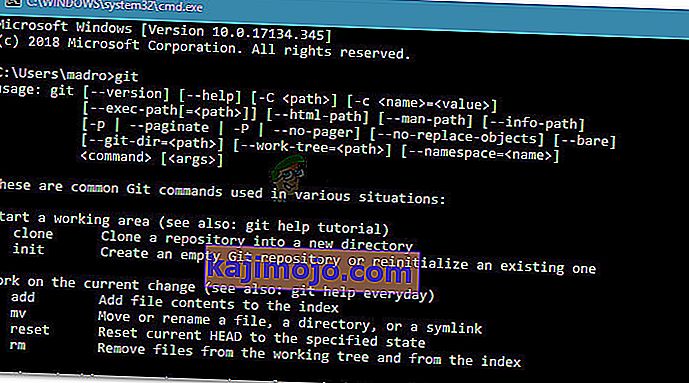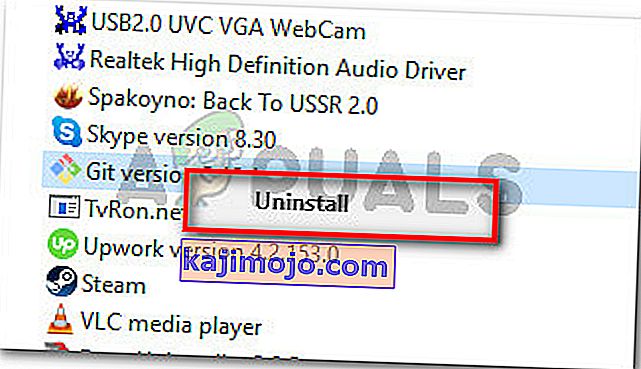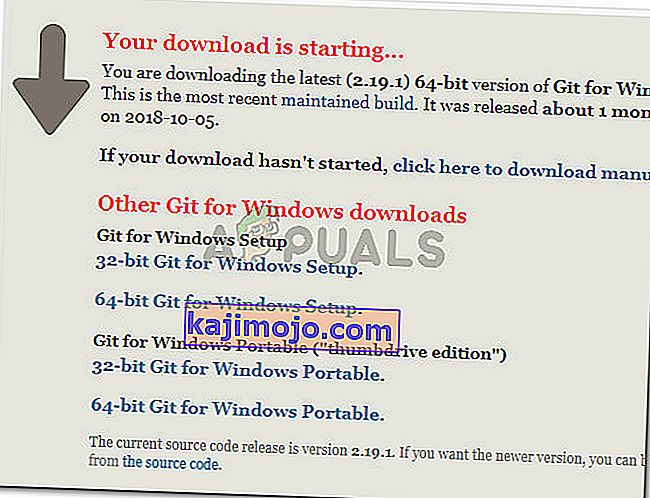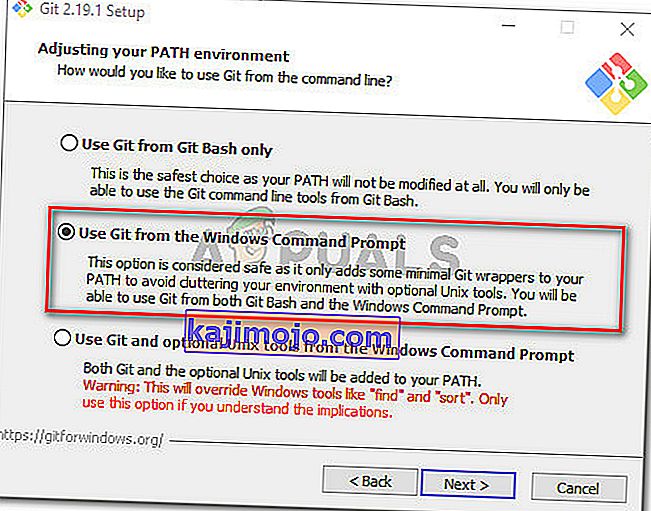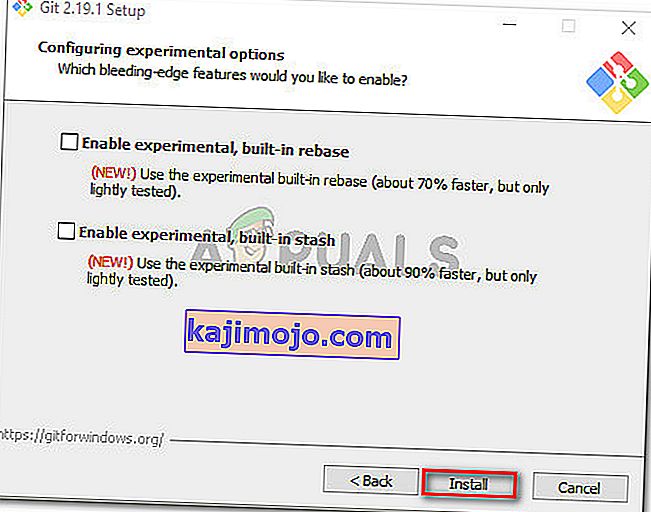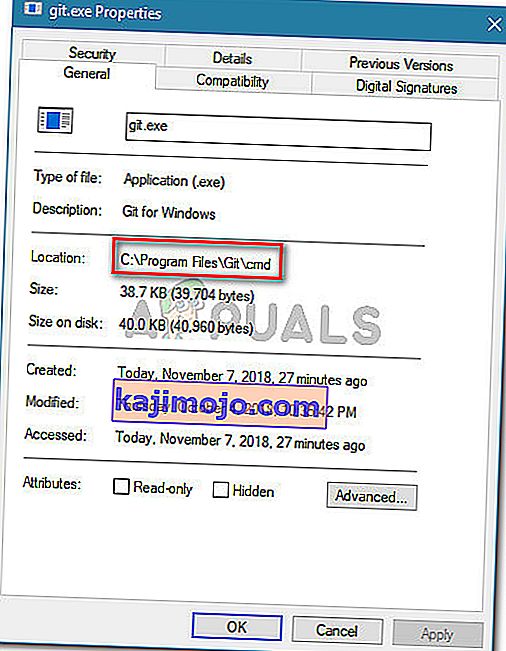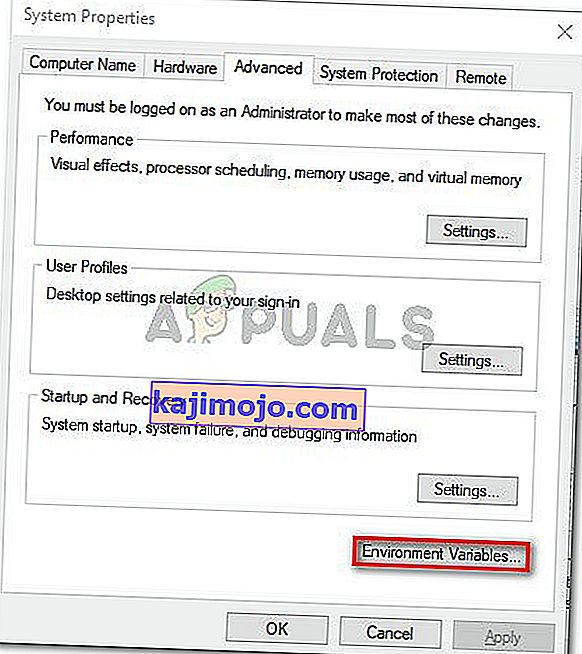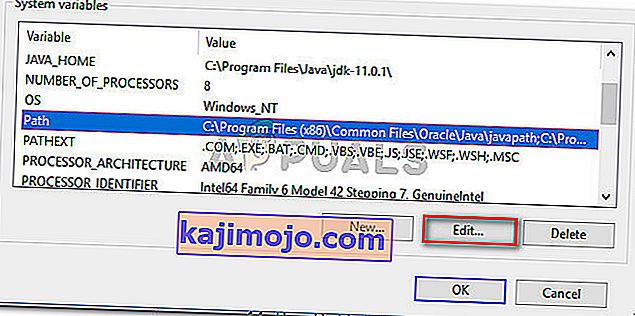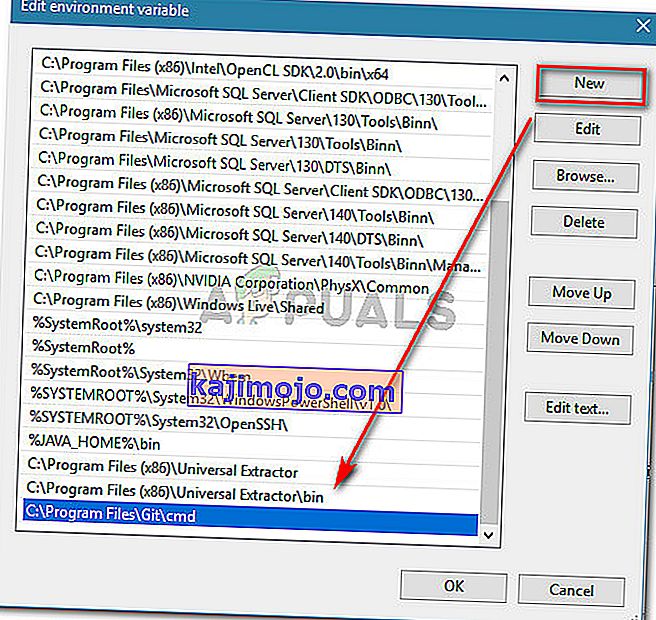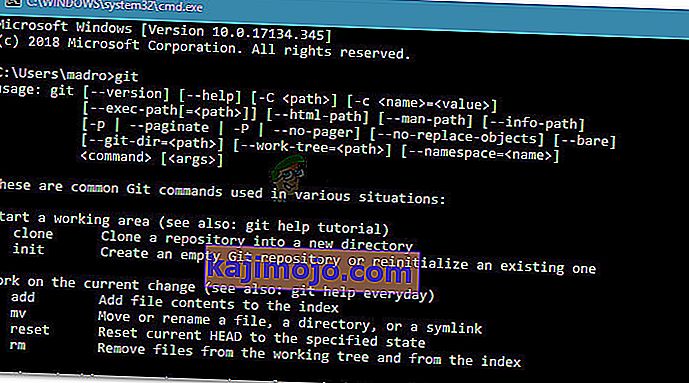Một số người dùng báo cáo nhận được lỗi "git" không được coi là lệnh nội bộ hoặc lệnh bên ngoài " khi cố gắng chạy lệnh git trong Command Prompt. Trong khi một số người dùng báo cáo rằng sự cố này đã xảy ra sau khi họ cài đặt Git cho Windows, những người khác gặp phải sự cố này ngay sau khi quá trình cài đặt Git hoàn tất.

Điều gì gây ra 'git' không được nhận dạng là lỗi lệnh bên trong hoặc bên ngoài
Chúng tôi đã điều tra vấn đề cụ thể này bằng cách xem xét các báo cáo người dùng khác nhau. Dựa trên các cuộc điều tra của chúng tôi, có một số trường hợp khiến lỗi này xảy ra:
- Git PATH không được đặt (hoặc không chính xác) trong Biến - Một phần mềm gần đây trong chính phần mềm đó hoặc do lỗi người dùng có thể đã định cấu hình sai Git PATH trong dấu ngoặc nhọn.
- CMD đã được mở trong quá trình cài đặt GIT - Nếu gần đây bạn đã cài đặt Git cho Windows trong khi cửa sổ Command Prompt được mở, sự cố có thể được giải quyết ngay khi bạn mở lại Command Prompt.
Nếu bạn đang đấu tranh để giải quyết vấn đề cụ thể này, bài viết này sẽ cung cấp cho bạn một số hướng dẫn khắc phục sự cố. Dưới đây, bạn có một bộ sưu tập các phương pháp mà những người dùng khác trong tình huống tương tự đã sử dụng để khắc phục sự cố. Để có kết quả tốt nhất, hãy thực hiện theo các phương pháp cho đến khi bạn tìm thấy giải pháp khắc phục hiệu quả trong việc giải quyết vấn đề trong tình huống cụ thể của bạn.
Phương pháp 1: Mở lại Command Prompt
Nếu bạn là một chàng trai (hoặc cô gái) thiết bị đầu cuối và bạn luôn mở cửa sổ CMD (ngay cả trong quá trình cài đặt Git), sự cố có thể xảy ra vì Command Prompt không được cập nhật với các thay đổi Biến mới nhất.
Nếu trường hợp này có thể áp dụng cho bạn, cách khắc phục đơn giản là đóng cửa sổ CMD và mở một cửa sổ khác. Nếu đường dẫn được đặt chính xác, bạn sẽ có thể sử dụng các lệnh Git mà không nhận được lỗi "git" không được nhận dạng là lệnh nội bộ hoặc lệnh bên ngoài " .
Nếu tình huống này không áp dụng được cho trường hợp của bạn, hãy chuyển sang phương pháp tiếp theo bên dưới.
Phương pháp 2: Sử dụng cách Tự động thêm đường dẫn GIT vào Biến
Nếu bạn muốn tránh xa các biến PATH, bạn có thể giải quyết lỗi “git” không được nhận dạng là lệnh nội bộ hoặc lệnh bên ngoài ” bằng cách sử dụng GUI cài đặt Git để tự động tạo các biến Đường dẫn cho bạn. Làm điều này sẽ cho phép bạn sử dụng Git từ cả Git Bash và từ Windows Command Prompt.
Đây là hướng dẫn nhanh về cách gỡ cài đặt Git và sau đó định cấu hình cài đặt ban đầu để tự động thêm các biến đường dẫn cho bạn:
- Nhấn phím Windows + R để mở hộp thoại Chạy. Sau đó, gõ “ appwiz.cpl ” và nhấn Enter để mở cửa sổ Chương trình và Tính năng .

- Bên trong Chương trình và Tính năng , hãy tìm mục nhập Git, nhấp chuột phải vào mục đó và nhấp vào Gỡ cài đặt . Sau đó, làm theo lời nhắc trên màn hình để xóa cài đặt Git hiện tại.
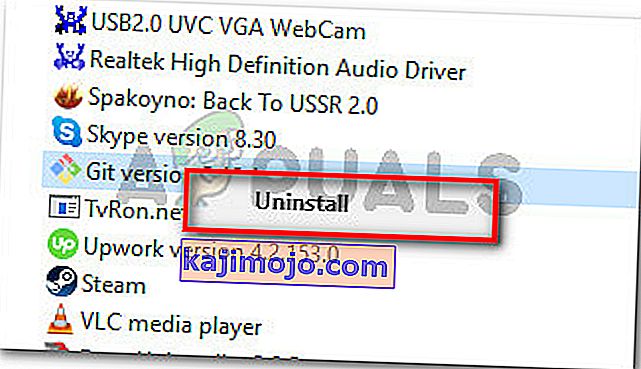
- Khởi động lại máy tính của bạn để hoàn tất quá trình gỡ cài đặt.
- Truy cập liên kết này ( tại đây ) và tải xuống phiên bản mới nhất của Git cho Windows. Quá trình tải xuống sẽ tự động bắt đầu. Nếu không, chỉ cần nhấp vào phiên bản được liên kết với kiến trúc bit hệ điều hành của bạn.
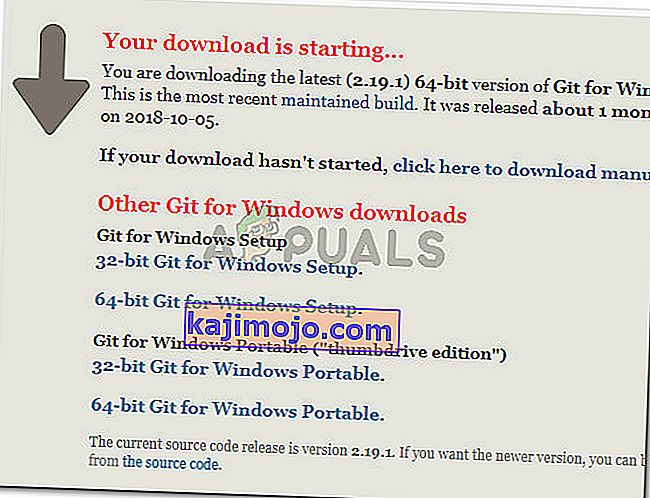
- Mở tệp thực thi cài đặt và tiếp tục với lời nhắc cài đặt. Bạn có thể để tất cả các tùy chọn về giá trị mặc định. Khi bạn chuyển đến Điều chỉnh môi trường PATH của bạn, hãy đảm bảo bạn chọn nút chuyển đổi Sử dụng Git từ Dấu nhắc Lệnh của Windows .
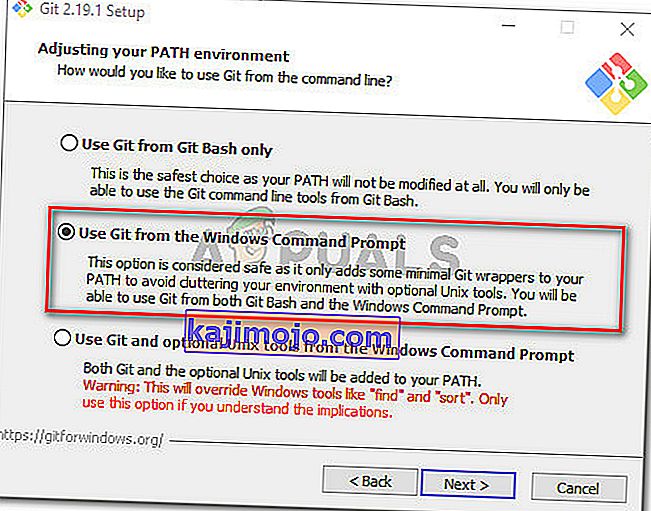
- Tiếp tục cấu hình cài đặt bằng cách để các giá trị được chọn mặc định (hoặc chọn của riêng bạn), sau đó nhấp vào nút Cài đặt .
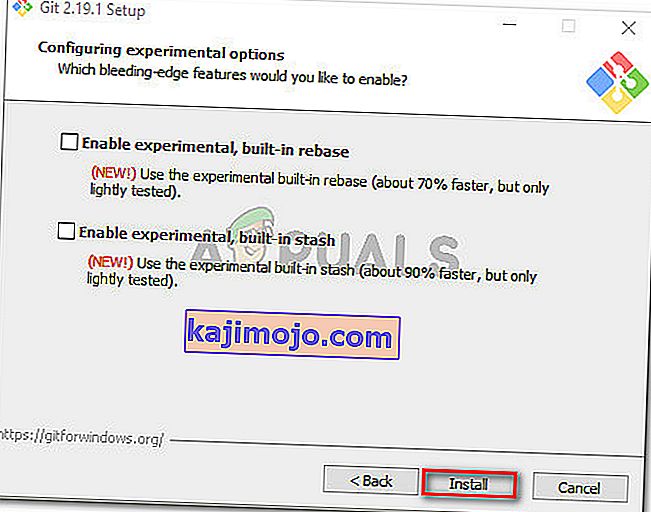
- Sau khi cài đặt hoàn tất, hãy khởi động lại máy tính của bạn. Ở lần khởi động tiếp theo, bạn sẽ có thể chạy các lệnh trực tiếp từ Windows Command Prompt .
Nếu bạn đang tìm kiếm một phương pháp có thể giải quyết sự cố mà không phải gỡ cài đặt ứng dụng khách Git, hãy chuyển xuống phương pháp tiếp theo bên dưới.
Phương pháp 3: Thêm biến PATH theo cách thủ công
Nếu bạn đã đi xa đến mức này mà không có kết quả, rất có thể bạn đang gặp sự cố cụ thể này vì biến Git không được định cấu hình (hoặc được định cấu hình không đúng cách) trong Biến môi trường .
May mắn thay, bạn có thể định cấu hình giá trị Biến theo cách thủ công bằng cách làm theo một số hướng dẫn. Đây là những gì bạn cần làm:
- Mở File Explorer và điều hướng đến vị trí của thư mục cmd bên trong cài đặt Git. Dưới đây là các đường dẫn mặc định cho các phiên bản x86 và x64:
Máy tính của tôi (PC này)> Đĩa cục bộ (C :)> Tệp chương trình (x86)> Git> cmd Máy tính của tôi (PC này)> Đĩa cục bộ (C :)> Tệp chương trình> Git> cmd
- Tiếp theo, nhấp chuột phải vào git.exe và chọn Thuộc tính . Sau đó, trong tab Chung của Thuộc tính git.exe , hãy sao chép vị trí của tệp thực thi (chúng ta sẽ cần nó sau).
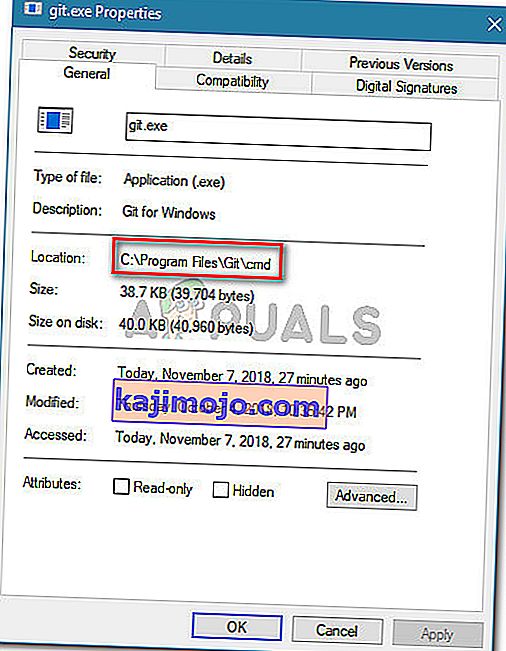
- Tiếp theo, nhấn phím Windows + R để mở hộp thoại Run , sau đó nhập “ sysdm.cpl ” và nhấn Enter để mở menu System Properties .

- Bên trong menu Thuộc tính Hệ thống , chuyển đến tab Nâng cao và nhấp vào Biến Môi trường .
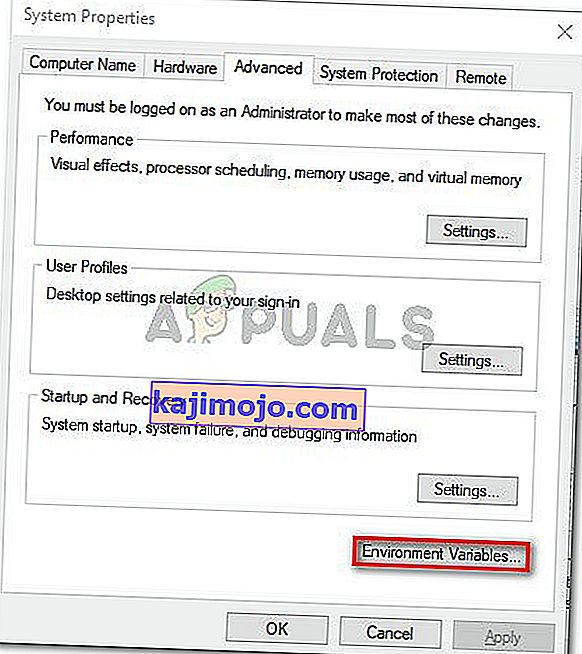
- Bên trong menu Biến môi trường , chuyển đến menu con Biến hệ thống , chọn Đường dẫn , sau đó nhấp vào nút Chỉnh sửa .
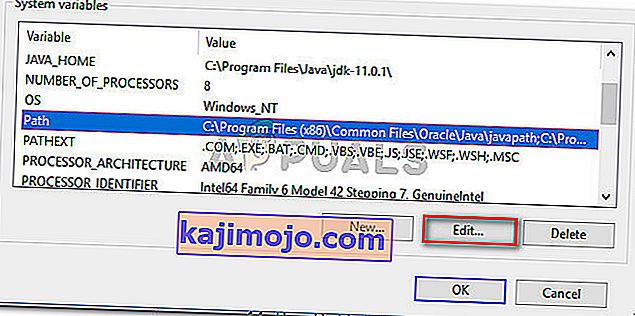
- Trong cửa sổ Chỉnh sửa biến môi trường , nhấp vào nút Mới và chỉ cần dán vị trí mà chúng tôi đã sao chép ở bước 2. Sau đó, nhấn Enter để tạo biến.
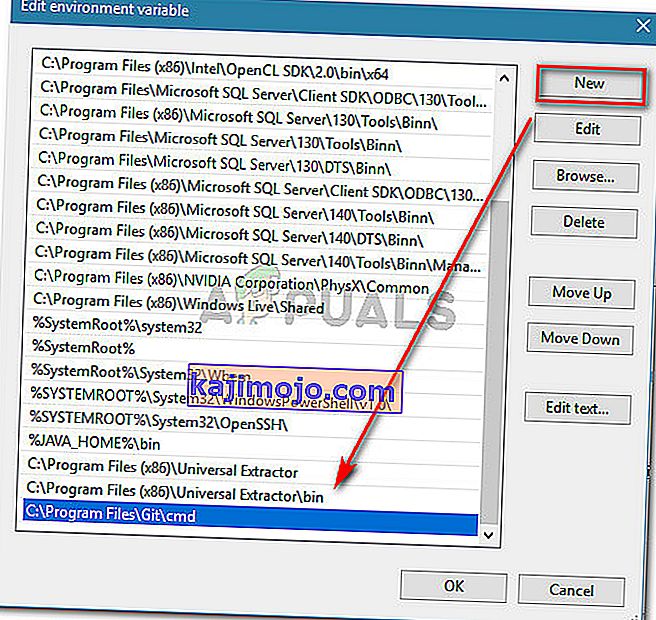
- Nhấp vào OK trên mọi lời nhắc đã mở để đảm bảo rằng thay đổi được lưu.
- Mở cửa sổ CMD và gõ “git”. Bạn sẽ không còn gặp phải lỗi "git" không được nhận dạng là lệnh nội bộ hoặc lệnh bên ngoài " .